Este widget proporciona prestaciones de edición usando una capa editable en un servicio de entidades. Muestra una galería de plantillas de una o varias capas de entidades. En el mapa, puede seleccionar un símbolo en la plantilla para crear una entidad con el inspector de atributos asociado o seleccionar una entidad existente para actualizar su geometría y sus atributos. Si la capa de entidades admite los adjuntos, el inspector de atributos incluye la opción de crear, ver y eliminar adjuntos. Si lo prefiere, puede habilitar la barra de herramientas para la edición avanzada de entidades.
Sugerencia:
Para usar el widget Editar, el mapa que selecciones en la pestaña Mapa debe contener capas editables.
Configurar el widget Editar
El widget Editar se puede definir para que se abra automáticamente al iniciar la aplicación. Para ello, haz clic en el punto amarillo del widget para volverlo verde.
- Haz clic en el icono de edición
 para abrir la ventana de configuración del widget.
para abrir la ventana de configuración del widget. - Activa la Barra de herramientas visible para visualizar la barra de herramientas de edición. La barra de herramientas de edición permite seleccionar entidades, borrar una selección y eliminar entidades (por selección).
- Active Fusionar, Cortar o Cambiar de forma para permitir por separado cada una de estas operaciones de modificación de la geometría a través de la barra de herramientas de edición.
- Activa Habilitar deshacer/rehacer para habilitar las prestaciones de deshacer/rehacer del widget de edición. Esto te permite revertir y volver a aplicar los cambios por orden.
- Active Editable junto a una capa para empezar a editar en esa capa.
- Para deshabilitar las actualizaciones de la geometría de la entidad, activa Deshabilitar actualización de geometría.
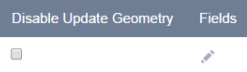
- Haz clic en el botón del lápiz en Campos para seleccionar los campos de visualización y editables. De manera predeterminada, el widget transfiere esos atributos configurados en el mapa.
- Haga clic en Aceptar para cerrar el cuadro de diálogo y aplicar los cambios.
Precaución:
La herramienta Fusionar no admite puntos ni polilíneas. Actualmente solo funciona con polígonos.Usar el widget Editar
Abra el widget Editar para visualizar el selector de plantillas. Si la capa que desea editar no se muestra en el selector de plantillas, asegúrese de que Editable está activado para la capa en la configuración y de que la capa está visible en el mapa.
Sugerencia:
También puedes abrir el widget Editar en la aplicación directamente a través de la ventana emergente.
- Para agregar una entidad, haz clic en el símbolo correspondiente en la plantilla y haz clic para agregarlo o dibujarlo en el mapa.
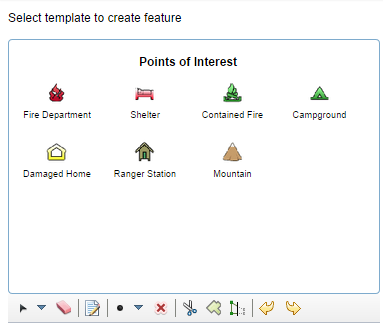
- Una vez agregada la entidad, se abrirá una ventana emergente.
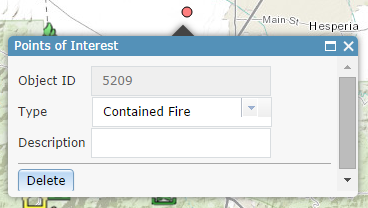
- Introduce los datos en los campos correspondientes. Los campos varían en función de los campos de atributos editables del servicio de entidades y de la configuración de la capa editable.
- Para adjuntar una imagen u otros archivos a una entidad (si los hay), haz clic en Examinar en la sección Adjuntos de la ventana emergente y elige el archivo de tu equipo.
- Una vez agregada la entidad, se abrirá una ventana emergente.
- Para editar una entidad, haz clic sobre ella en el mapa para abrir su ventana emergente y edita la información.
- Para eliminar una entidad, haz clic sobre ella en el mapa para abrir su ventana emergente y haz clic en Eliminar.
Si lo prefieres, puedes usar la barra de herramientas para editar la entidad.